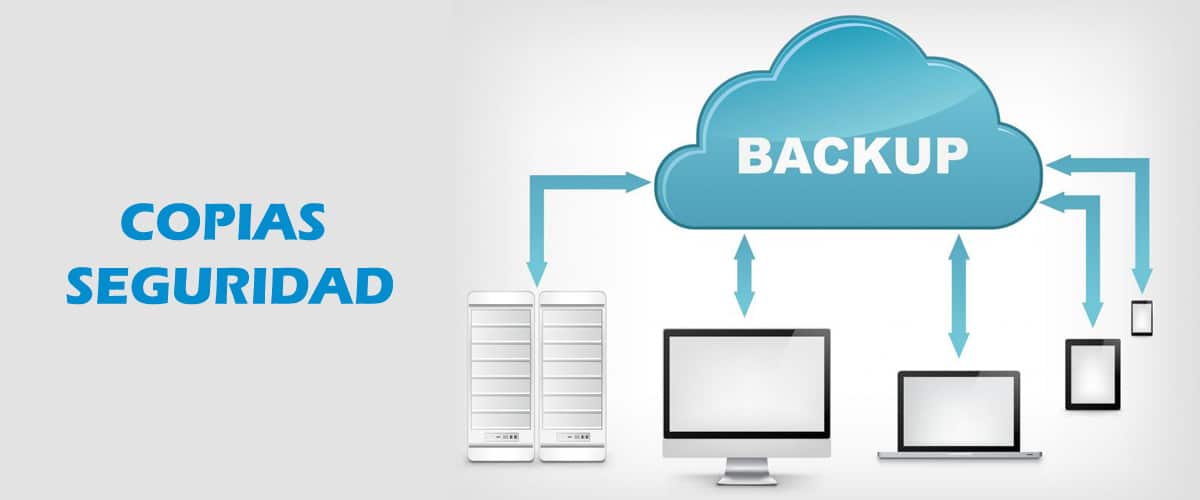IMPORTANTE: Se puede perder el acceso al sistema o al contenido de los discos si no es utilizado con precación
Cambiar la Partición Activa en Discos MBR
Pasos:
- Abrir
diskpart:
- Abre la consola de comandos como administrador.
- Escribe
diskparty presionaEnter.
- Listar los discos:
list disk - Seleccionar el disco:
select disk [número del disco] - Listar las particiones:
list partition - Seleccionar la partición que deseas activar:
select partition [número de la partición] - Establecer la partición como activa:
active - Salir de
diskpart:
exit
Nota: Solo una partición puede estar activa a la vez en un disco MBR.
Cambiar la Partición de Arranque en Discos GPT
Pasos:
- Verificar la configuración actual con
bcdedit:
- Abre la consola de comandos como administrador.
- Ejecuta
bcdedity toma nota de la configuración actual.
- Modificar la configuración para apuntar a la nueva partición:
bcdedit /set {current} device partition=[Nueva letra de unidad]
bcdedit /set {current} osdevice partition=[Nueva letra de unidad] - Verificar la partición ESP (EFI System Partition):
- Usa
diskpartpara listar y seleccionar la partición correcta. - Asegúrate de que contiene la carpeta
EFIy sus subdirectorios.
- Reiniciar el sistema y verificar:
- Reinicia el sistema y confirma que arranca desde la nueva partición.